tutorial update ios jenis iPhone, iPad atau ipod touch - Apple Support
Pelajari cara memperbarui iPhone, iPad, atau iPod touch ke iOS atau iPadOS versi terbaru, baik secara nirkabel maupun menggunakan komputer.
Anda dapat memperbarui iPhone, iPad, atau iPod touch ke versi terbaru iOS atau iPadOS secara nirkabel. Jika Anda tidak dapat melihat pembaruan di perangkat, Anda dapat memperbarui secara manual menggunakan komputer.
Sebelum memperbarui
Buat cadangan perangkat menggunakan iCloud atau komputer.
Memperbarui perangkat secara nirkabel
Memperbarui perangkat secara nirkabel
Jika muncul pesan pembaruan tersedia, ketuk Instal Sekarang. Anda juga dapat mengikuti langkah-langkah berikut:
1. Sambungkan perangkat ke sumber daya, lalu sambungkan ke Internet dengan Wi-Fi.
2. Buka Pengaturan > Umum
3. lalu ketuk Pembaruan Perangkat Lunak.
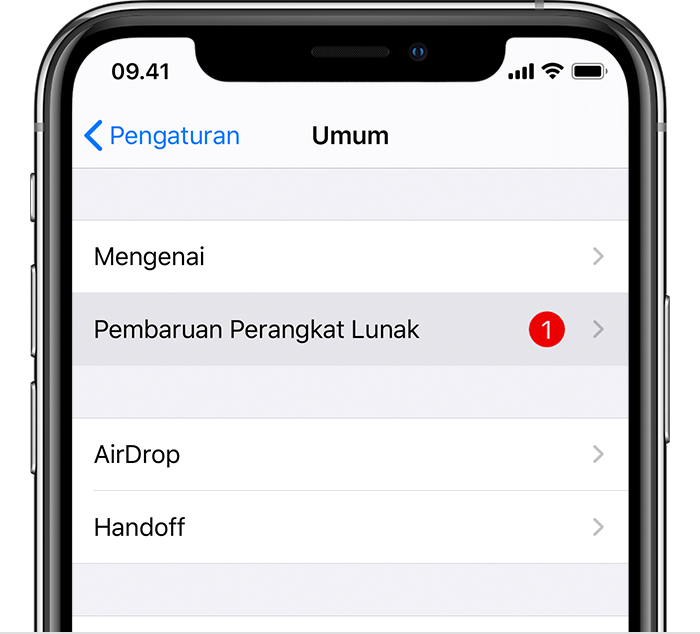
4. Ketuk Unduh dan Instal. Jika pesan meminta agar app dihapus sementara karena perangkat lunak memerlukan ruang lebih untuk pembaruan, ketuk Lanjutkan atau Batal. Setelah itu, iOS atau iPadOS akan menginstal ulang app yang dihapus. Jika Anda mengetuk Batal, ketahui tindakan yang harus dilakukan berikutnya.
5. Untuk melakukan pembaruan sekarang, ketuk Instal. Atau Anda dapat mengetuk Nanti dan memilih Instal Malam Ini atau Ingatkan Saya Nanti. Jika Anda mengetuk Instal Malam Ini, cukup sambungkan perangkat ke sumber daya sebelum tidur. Saat malam hari, perangkat akan diperbarui secara otomatis.
6. Jika diminta, masukkan kode sandi Anda. Jika Anda tidak mengetahui kode sandi, ketahui yang harus dilakukan.
Jika Anda melihat kesalahan atau memerlukan ruang lebih saat melakukan pembaruan secara nirkabel.
Jika Anda melihat pesan kesalahan saat mencoba memperbarui perangkat secara nirkabel, ketahui yang harus dilakukan. Jika Anda memerlukan ruang lebih untuk pembaruan secara nirkabel, Anda dapat memperbarui menggunakan komputer atau menghapus konten secara manual dari perangkat. Baik menggunakan komputer maupun memperbarui secara nirkabel, Anda akan memiliki ruang kosong dengan jumlah yang sama di perangkat setelah Anda perbarui.
Pembaruan perangkat lunak tertentu tidak tersedia secara nirkabel. Sambungan VPN atau proxy mungkin membuat perangkat tidak dapat menghubungi server pembaruan.
Memperbarui secara otomatis
Dengan iOS 12 atau versi lebih baru, atau iPadOS, Anda dapat memperbarui perangkat secara otomatis. Untuk mengaktifkan pembaruan otomatis, buka Pengaturan > Umum >Pembaruan Perangkat Lunak, lalu ketuk Pembaruan Otomatis. Perangkat Anda akan diperbarui secara otomatis ke iOS atau iPadOS versi terbaru. Beberapa pembaruan mungkin harus diinstal secara manual.
Jika tidak dapat memperbarui perangkat secara nirkabel, Anda dapat memperbaruinya secara manual menggunakan komputer yang Anda percayai. Jika komputer menggunakan Hotspot Pribadi di perangkat yang sedang Anda perbarui, sambungkan komputer ke jaringan Wi-Fi atau Ethernet lain sebelum memperbarui.
- Di Mac dengan macOS Catalina 10.15, buka Finder. Di Mac dengan macOS Mojave 10.14 atau versi lebih lama, atau di PC, buka iTunes.
- Sambungkan perangkat ke komputer.
- Temukan perangkat Anda di komputer.
- Klik Umum atau Pengaturan, lalu klik Periksa Pembaruan.
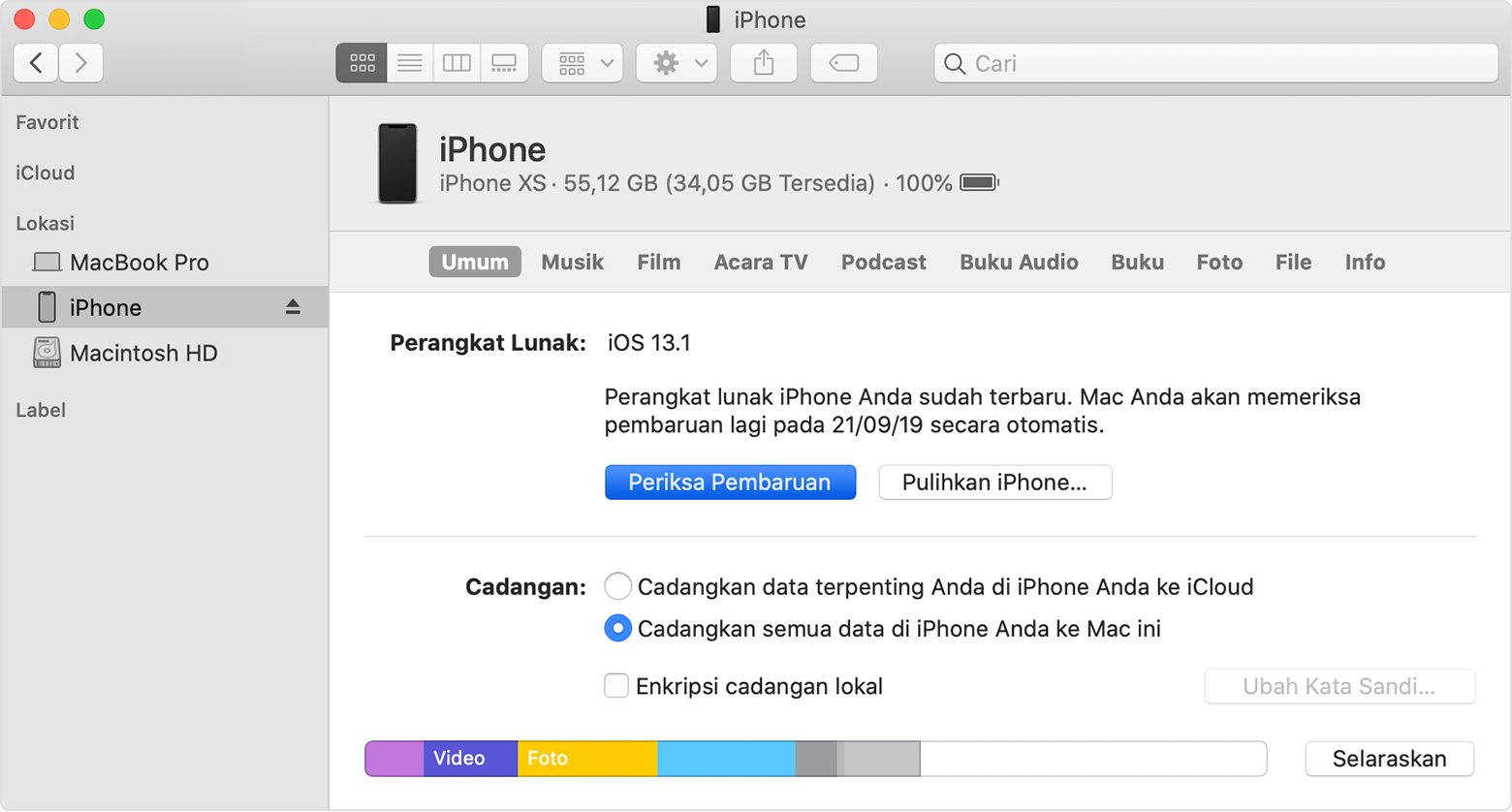
5. Klik Unduh dan Perbarui.
6. Jika diminta, masukkan kode sandi Anda. Jika Anda tidak mengetahui kode sandi, ketahui yang harus dilakukan.
Jika Anda melihat pesan kesalahan di komputer atau memerlukan ruang lebih untuk memperbarui
- Dapatkan bantuan jika Anda melihat pesan kesalahan saat memperbarui perangkat dengan komputer. Atau jika memerlukan ruang lebih untuk pembaruan, Anda dapat menghapus konten dari perangkat secara manual.
- Dengan meningkatkan ke perangkat lunak iOS atau iPadOS versi terbaru, pengguna akan mendapatkan fitur terbaru, pembaruan keamanan, dan perbaikan bug. Tidak semua fitur tersedia di semua perangkat atau semua kawasan. Baterai dan performa sistem dapat dipengaruhi oleh berbagai faktor termasuk kondisi jaringan dan penggunaan masing-masing orang, hasil sebenarnya dapat bervariasi.

